הוספת מפות אינטראקטיביות לאתר נדל"ן יכולה לשדרג את חווית המשתמש ולספק מידע חיוני ללקוחות. מפות אינטראקטיביות מאפשרות למשתמשים לראות את המיקום המדויק של הנכסים, לחקור את הסביבה, ולבצע חיפושים לפי אזור גאוגרפי. במאמר זה, נסקור את הצעדים להוספת מפות אינטראקטיביות לאתר נדל"ן באמצעות תוסף Google Maps בוורדפרס.
1. התקנת תוסף Google Maps
הצעד הראשון בהוספת מפות אינטראקטיביות לאתר נדל"ן הוא לבחור ולהתקין תוסף Google Maps מתאים. ישנם מספר תוספים זמינים, אך נבחר בתוסף הפופולרי והאמין "WP Google Maps".
שלב 1: התקנה
- גש ללוח הבקרה של וורדפרס שלך.
- עבור לקטגוריה "תוספים" ולחץ על "הוסף חדש".
- חפש את "WP Google Maps" בשדה החיפוש.
- לחץ על "התקן עכשיו" ולאחר מכן "הפעל".
שלב 2: הגדרה ראשונית
- לאחר התקנה, עבור לקטגוריה "WP Google Maps" בלוח הבקרה שלך.
- לחץ על "הגדרות" והזן את מפתח ה-API של Google Maps שלך. אם אין לך מפתח API, עליך לקבל אותו דרך קונסול Google Cloud.
2. יצירת מפה אינטראקטיבית
לאחר התקנת התוסף, תוכל ליצור מפה אינטראקטיבית ולשלב אותה באתר שלך.
שלב 1: יצירת מפה
- עבור לקטגוריה "WP Google Maps" ולחץ על "מפות".
- לחץ על "הוסף חדש" כדי ליצור מפה חדשה.
- הזן שם למפה ותיאורים כלליים אם יש צורך.
- הגדר את הגדרות המפה כגון מיקום התצוגה הראשוני, רמת זום, ועוד.
שלב 2: הוספת נקודות עניין (Markers)
- לאחר יצירת המפה, לחץ על "הוסף Marker".
- הכנס את פרטי הנכס כולל כתובת, תיאור, ותמונות אם יש צורך.
- הגדר את מיקום ה-Marker על המפה באמצעות כתובת או קואורדינטות GPS.
- לחץ על "שמור Marker" כדי להוסיף אותו למפה.
שלב 3: התאמה אישית של המפה
- תוכל להתאים אישית את סגנון המפה באמצעות אפשרויות התוסף, כמו צבעי ה-Markers, סוגי תצוגה, ועוד.
- הגדר אפשרויות אינטראקטיביות נוספות כמו אפשרות להוסיף כפתורים להתמצאות קלה, שכבות נוספות, ועוד.
3. הוספת המפה לדף או פוסט באתר
לאחר שיצרת את המפה, השלב הבא הוא להוסיף אותה לדף או פוסט באתר שלך.
שלב 1: קבלת קוד הקטגוריה (Shortcode)
- עבור לקטגוריה "WP Google Maps" ולחץ על "מפות".
- מצא את המפה שיצרת ולחץ על "קוד הקטגוריה".
- העתיק את הקוד שנוצר (Shortcode) לשימוש בדפים או פוסטים.
שלב 2: הוספת המפה לדף או פוסט
- עבור לדף או פוסט שבו תרצה להוסיף את המפה.
- הדבק את קוד הקטגוריה (Shortcode) במיקום הרצוי בדף או פוסט.
- שמור את השינויים ופרסם את הדף או הפוסט.
4. התאמה ובדיקה
לאחר הוספת המפה, חשוב לבדוק שהכול פועל כראוי ולבצע התאמות במידת הצורך:
- בדיקת תצוגה – גש לדף שבו הוספת את המפה וודא שהמפה מוצגת כראוי ושה-Markers נמצאים במיקומם הנכון.
- בדיקת אינטראקטיביות – וודא שכל אפשרויות האינטראקטיביות כמו זום, סיבוב, וסינון פועלות כנדרש.
- התאמה למובייל – בדוק את המפה במכשירים ניידים כדי לוודא שהיא מותאמת ותפקודית גם במובייל.
5. שימושים נוספים
באמצעות תוסף Google Maps, ניתן להוסיף גם פונקציות מתקדמות כגון:
- פלטפורמות למניעת ספאם – הוספת פונקציות כמו קפצ'ות לשמירה על פרטיות ונתונים.
- שיתוף מיקום – אפשרות לשתף את המיקום עם משתמשים דרך רשתות חברתיות.
- הנחות והצעות – הצגת הנחות ומבצעים מיוחדים על בסיס מיקום גאוגרפי.
סיכום
הוספת מפות אינטראקטיביות לאתר נדל"ן עם תוסף Google Maps אינה משימה קשה אם פועלים לפי הצעדים המתוארים במאמר זה. השימוש במפות אינטראקטיביות יכול לשדרג את חווית המשתמש, להעניק מידע מדויק ומועיל, ולסייע בקידום הנכסים באתר שלך. עם ההתקנה וההגדרה הנכונה, תוכל להבטיח שמבקרי האתר ייהנו מחוויה אינטואיטיבית ומקצועית.